Nomor International Mobile Equipment Identity (IMEI) adalah pengidentifikasi unik untuk setiap iPhone. Mengetahui nomor IMEI Anda penting jika perangkat Anda dicuri atau hilang, karena membantu melacak dan menemukan ponsel Anda.
Dalam artikel ini, kami akan menunjukkan kepada Anda 7 cara berbeda untuk menemukan nomor IMEI iPhone Anda hanya dalam beberapa langkah sederhana. Apakah Anda ingin mengakses informasi garansi atau melaporkan ponsel Anda hilang, kami siap membantu Anda.
Temukan nomor IMEI iPhone Anda: sembunyikan
Saat Anda mungkin memerlukan IMEI Anda
Untuk memeriksa apakah iPhone Anda asli atau palsu: Dengan menggunakan nomor IMEI dan situs web resmi Apple, Anda dapat mengetahui apakah iPhone Anda asli atau palsu, apakah memiliki tanggal pembelian yang valid, dan apakah ini memiliki perbaikan dan cakupan aktif. Lebih lanjut tentang ini nanti.
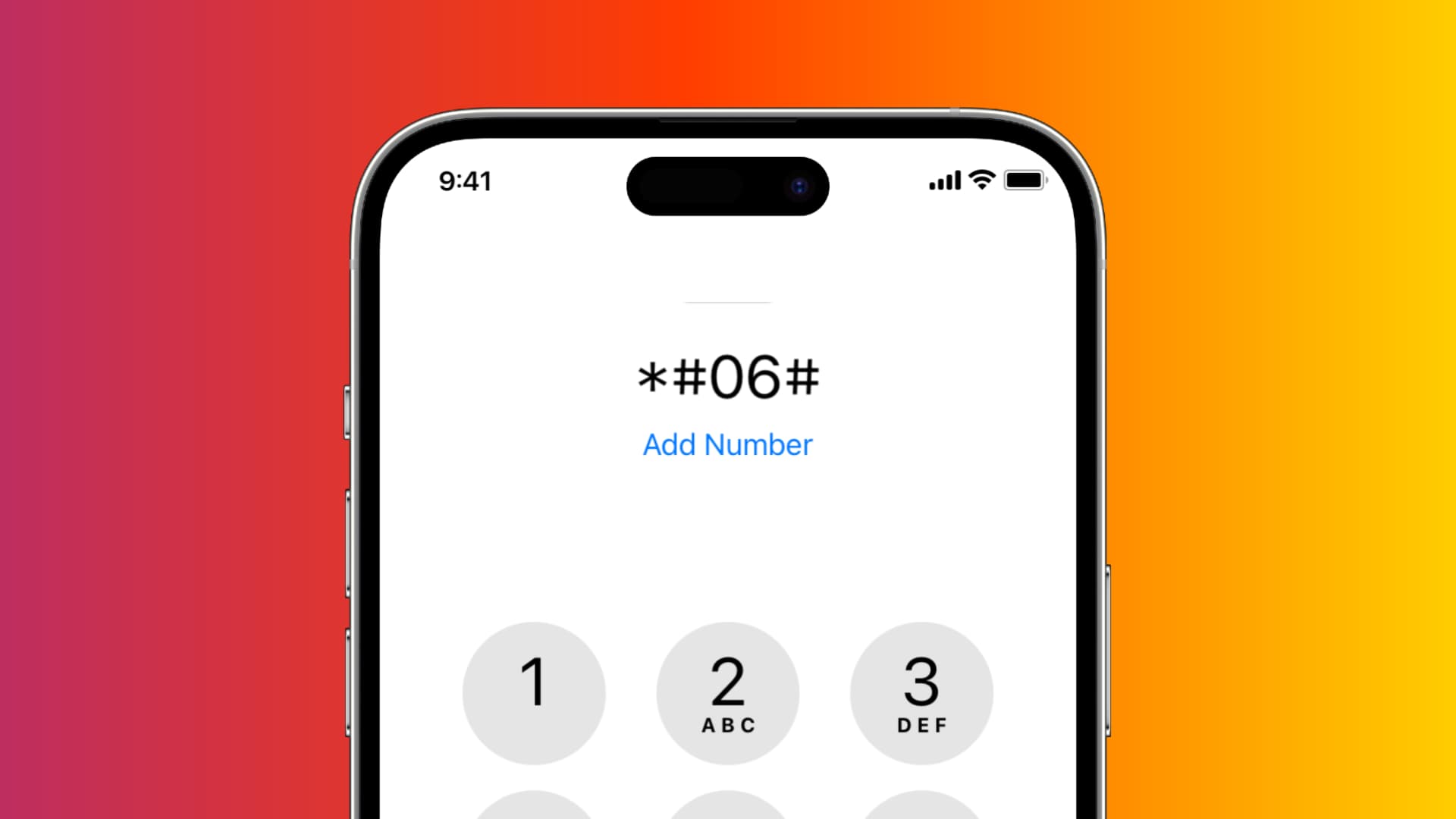
Untuk membantu polisi menemukan iPhone Anda yang dicuri: Jika Anda salah meletakkan iPhone atau dicuri, polisi akan meminta nomor IMEI iPhone Anda untuk melacaknya.
Untuk membuka kunci operator: Anda memerlukan nomor IMEI atau MEID jika ingin membeli buka kunci operator pihak ketiga sehingga Anda dapat menggunakan iPhone dengan operator lain selain yang diprogramnya untuk digunakan dari pabrik.
Temukan nomor IMEI jika Anda membawa iPhone
Jika Anda membawa iPhone atau iPad, cukup ikuti salah satu metode di bawah ini untuk mengetahuinya nomor IMEI. Jika Anda tidak memilikinya, lompat ke tajuk berikutnya.
Dari aplikasi Setelan
Buka Pengaturan aplikasi dan buka ke Umum > Tentang. Gulir ke bawah, dan Anda akan melihat nomor IMEI. Catatan: Jika Anda menggunakan dua kartu SIM atau lebih di iPhone, Anda akan melihat nomor IMEI tambahan. Sentuh dan tahan bidang IMEI untuk menyalinnya dari sini. 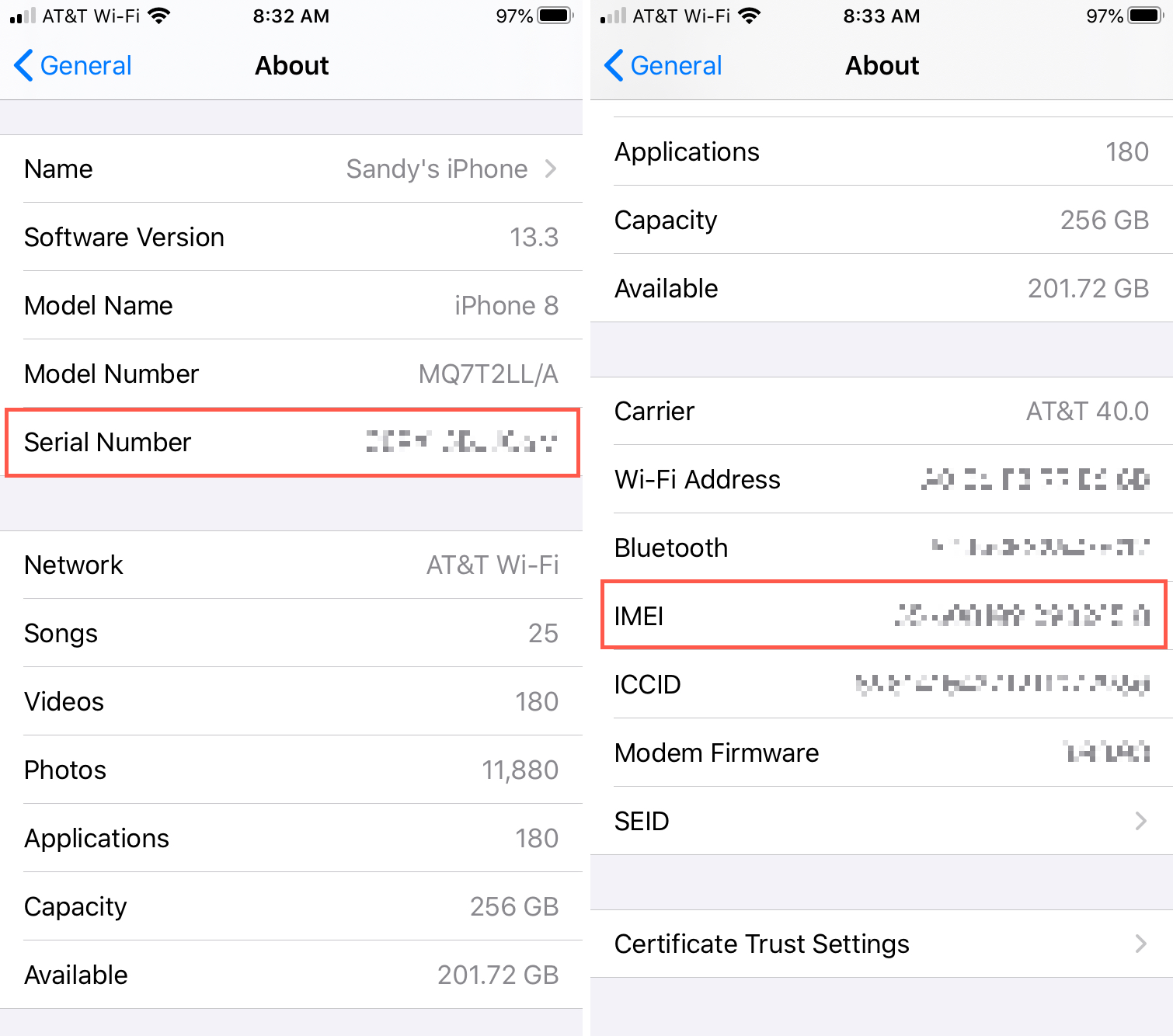
Gunakan aplikasi Telepon
Buka aplikasi Telepon di iPhone Anda dan buka bagian Keypad. Masukkan *#06# dan antarmuka akan muncul dengan EDI iPhone, nomor IMEI, dan nomor MEID Anda. Sayangnya, Anda tidak dapat dengan mudah menyalin nomor IMEI dari sini. 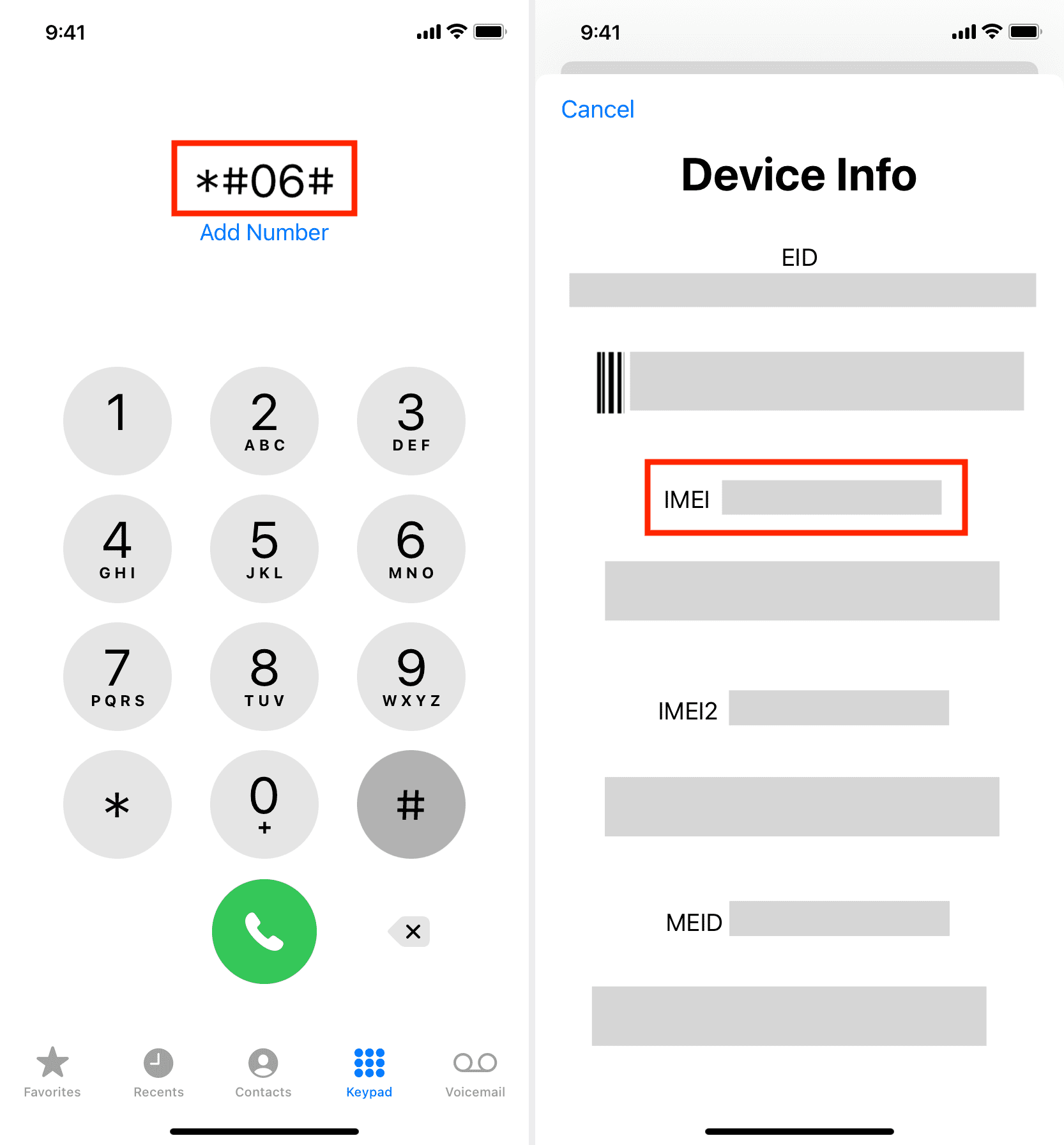
Lihat ke dalam baki SIM atau bagian belakang iPhone Anda
Keluarkan baki SIM iPhone 6S atau lebih baru menggunakan alat pelepas SIM, dan Anda akan melihat nomor IMEI di dalamnya. Catatan: Seri iPhone 14 yang dibeli di Amerika Serikat tidak memiliki slot kartu SIM fisik. Di iPhone 5 hingga iPhone 6, Anda akan menemukan nomor IMEI di bagian belakang perangkat. Di iPhone 3G hingga iPhone 4S, Anda dapat menemukan nomor seri dan IMEI di tempat SIM. Dan jika Anda memiliki iPhone pertama, Anda akan menemukan nomor seri dan IMEI terukir di bagian belakang perangkat.
Gunakan komputer Anda untuk melihat nomor IMEI iPhone Anda
Hubungkan iPhone Anda menggunakan kabel ke Mac atau PC Anda. Buka Finder di Mac atau iTunes di PC Windows dan temukan perangkat Anda. Klik nama model iPhone dua kali, dan nomor IMEI akan ditampilkan.
Temukan nomor IMEI jika Anda tidak membawa iPhone
Jika iPhone Anda hilang, dicuri, atau tidak menyala, Anda dapat menggunakan salah satu metode di bawah ini untuk menunjukkan nomor IMEI-nya.
Gunakan perangkat Apple Anda yang lain
Buka aplikasi Setelan di iPhone atau iPad Anda yang lain. Ketuk nama Anda dari atas. Gulir ke bawah ke bagian perangkat dan pilih salah satu. Anda akan melihat nomor IMEI di layar berikutnya. 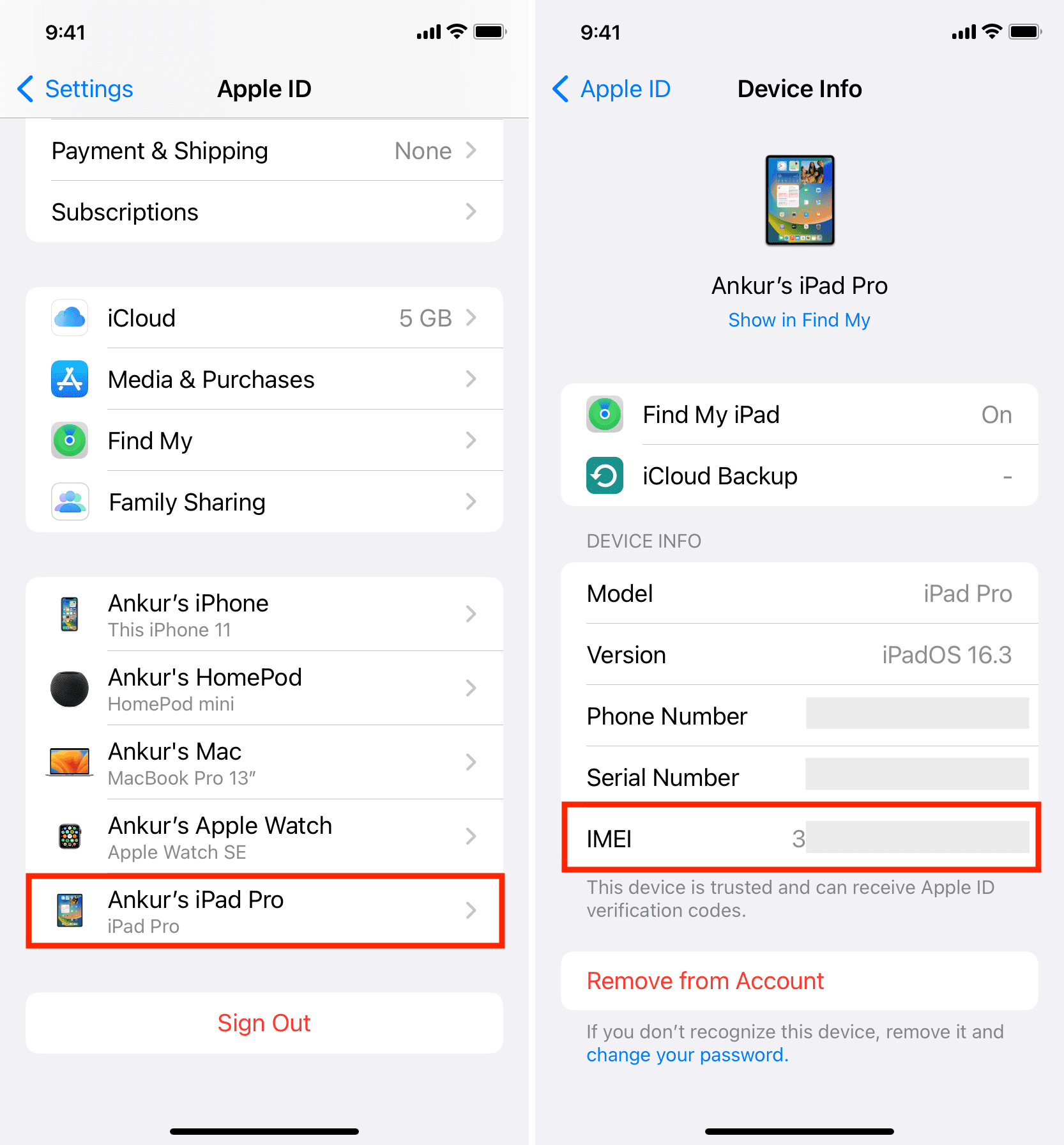
Lihat di situs web Apple
Kunjungi situs ID Apple resmi dan catat dalam menggunakan ID Apple Anda. Pilih Perangkat dan pilih iPhone atau iPad Anda. Jendela pop-up kecil akan ditampilkan dengan detail yang menyertakan nomor IMEI Anda. 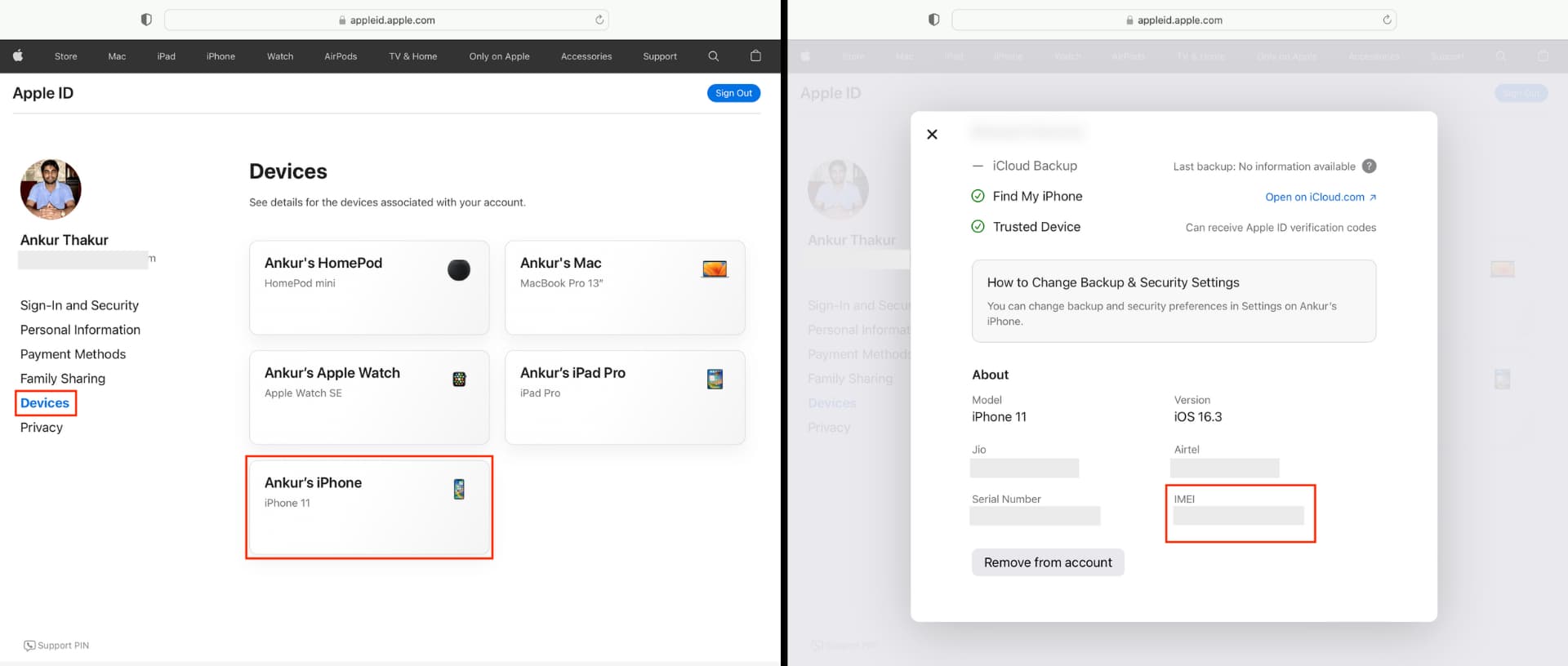
Cari IMEI di kotak iPhone atau iPad
Jika Anda tidak membawa perangkat tetapi masih memiliki kemasan dari saat Anda membelinya, nomor seri dan IMEI ada di kode batang di bagian belakang kotak.
Gunakan nomor IMEI untuk memverifikasi keaslian iPhone Anda dan cakupan garansi
Buka Situs web CheckCoverage Apple. Masukkan nomor IMEI iPhone Anda (pastikan tidak ada spasi di antara digit). Masukkan kode verifikasi yang benar dan klik Lanjutkan. 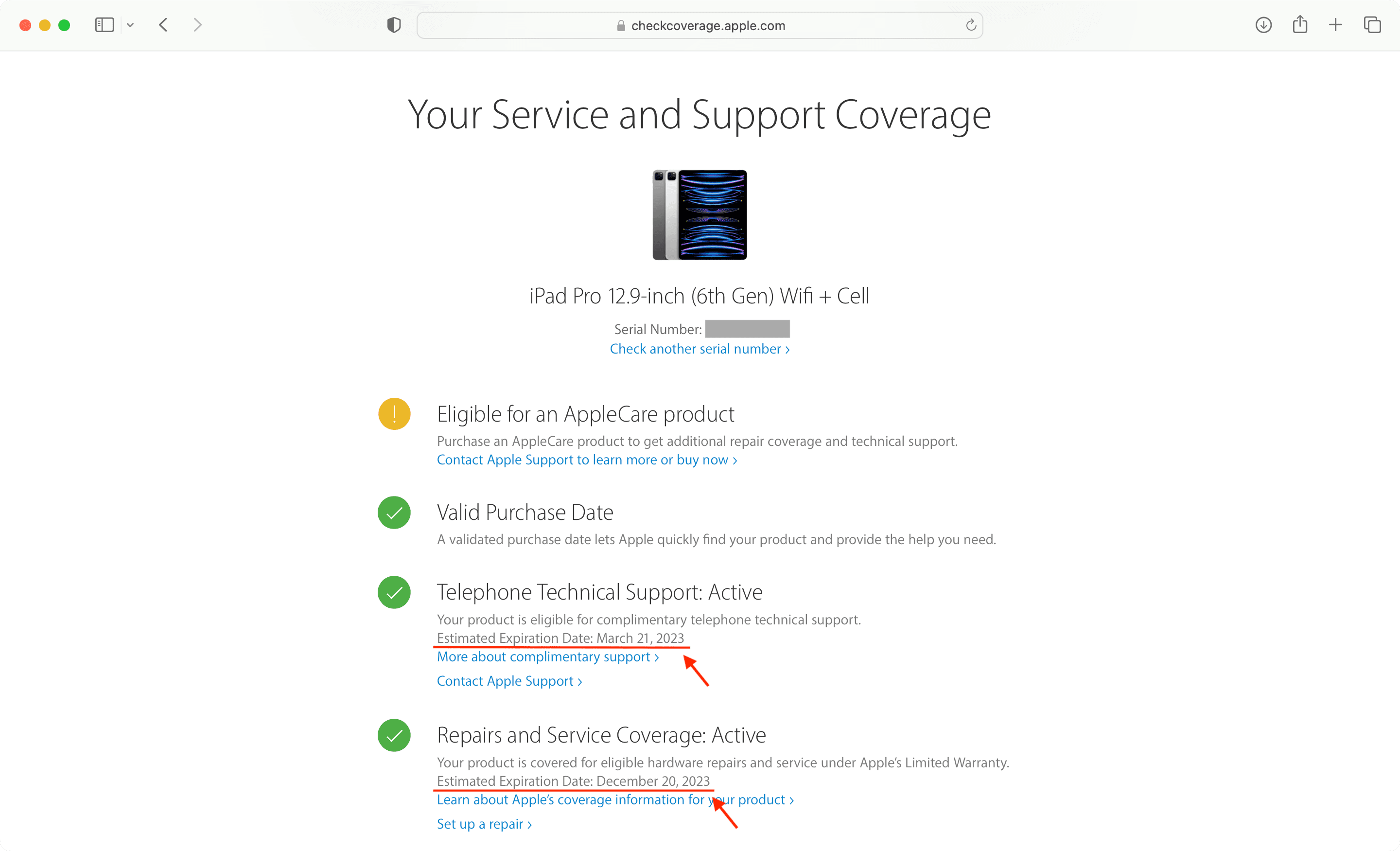
Jika iPhone Anda asli, Anda akan melihat berbagai detail tentangnya seperti nama model, apakah perangkat memiliki tanggal pembelian yang valid atau tidak, dan status dukungan telepon serta perbaikan & layanan.
Lihat selanjutnya:
Cara memeriksa status garansi iPhone, iPad, Mac, Apple Watch, AirPods, dan semua perangkat Apple lainnya Cara memeriksa Kunci Aktivasi sebelum membeli iPhone, iPad, Apple Watch, atau Mac bekas 15 hal yang harus Anda lakukan (dan jangan lakukan) sebelum menjual, memberikan, atau memperdagangkan iPhone atau iPad Anda

